Är du finna dig själv omgiven av teknik? Smartphones, bärbara datorer, stationära datorer, Hemmabio, alla med sina egna flera gigabyte data. Skulle det inte vara praktiskt om du kunde dela data mellan dessa enheter utan att behöva ha allt lagrat på ett skrivbord.
Har du många användare på din arbetsplats eller företag som behöver tillgång till samma data?
Med hjälp av en nätverksenhet du kan åstadkomma alla dessa saker, hålla alla dina delade data på ett ställe.
Steg
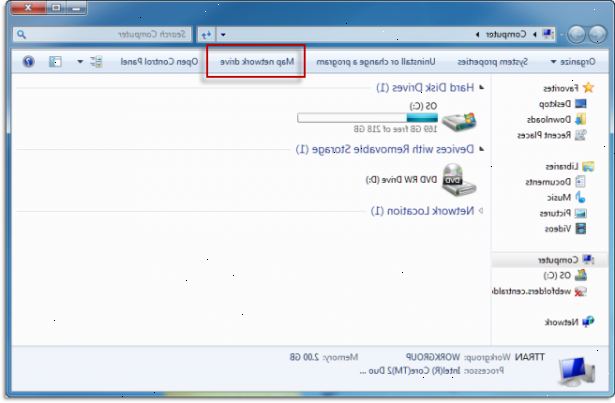
- 1Anslut enheten till din. Använd en Ethernet-eller USB-kabel ansluter din nya nätverksenhet till din router.
- 2Anslut strömkabeln till din nya enhet och anslut den. Tryck på strömbrytaren på nätverksenheten. Du bör nu kunna komma åt din nätverksenhet från varje dator som är ansluten till nätverket.
- 3Se till att din hårddisk är formaterad. Vissa enheter är pre-formaterad och klar att använda direkt ur förpackningen. Om inte, följ bara Windows instruktioner för att formatera din nya enhet.
- 4Kartlägg nätverksenhet. I Windows 7, högerklicka på startknappen och välj "Öppna Windows Explorer". Från katalogträdet på vänster, klicka på "Network". Från snabbmenyn, välj "Map Network Drive".
- 5Välj enhetens inställningar. Från "Map Network Drive" fönstret kan du välja en för din enhet. Kontrollera att det finns en kontroll i "Återanslut vid inloggning" kryssrutan för att automatiskt upptäcka din nya nätverksenhet vid start.
- 6Aktivera "nätverk och fildelning". Från Utforskaren vänster klicka på "Network", ska en bar dyka upp information om att "Network och fildelning är avstängda". Klicka på denna bar för att aktivera nätverksanslutningen och fildelning.
- 7Om du har programvara skiva management som medföljde nätverksenhet, nu är det dags att installera det om du så önskar.
Tips
- Även om din enhet har trådlös kapacitet kan du få högre överföringshastigheter som hårdkodade till routern.
- Operativsystemet antagligen inte allt disc programvara kan göra, så kolla in någon mjukvara grundligt för att vara säker på att det finns inget du bara inte kan leva utan.
